数字媒体中的视频和照片如何导入会声会影?
数字媒体中的视频和照片如何导入会声会影?会声会影是一款功能比较强大的视频编辑软件,软件完美兼容现在最新的win10操作系统,具有图像抓取和编修的功能,用户可以使用它转换mv、dv、v8、tv和实时记录抓取画面文件,内置超过100多种编辑功能与效果,可以让你的视频大放光彩。下面就随系统天地官网小编一起来了解一下数字媒体中的视频和照片是如何导入会声会影的吧。
数字媒体中的视频和照片导入会声会影方法:
从数字媒体导入
您可以从光盘、硬盘、内存卡、数码相机和DSLR中将DVD/DVD-VR、AVCHD、BDMV视频和照片导入到会声会影X10。
导入数字媒体
1、单击捕获步骤,然后单击从数字媒体导入。
2、单击选取“导入源文件夹”并浏览包含数字媒体的文件夹,并单击“确定”。
3、单击起始,显示从数字媒体导入对话框。
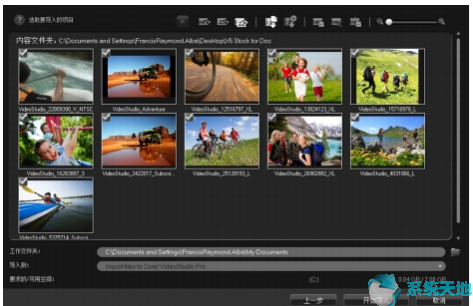
4、选择想要导入的媒体素材,单击开始导入。所有导入的视频都将添加到“素材库”中的缩略图列表中。
启用AVCHD时间码检索
1、在“捕获”步骤选项面板中,单击从数字媒体导入。
2、选择视频文件的缩略图。单击开始导入启动导入设置。
3、在导入目标中,选择插入到时间轴或选择将视频日期信息添加为标题。
4、选择整个视频导入视频文件的时间码,显示为包含整个视频区间的标题,选择区间导入时间码作为指定区间内的标题,单击确定应用此设置。
您可以将相同设置应用于要导入的视频文件,单击应用此设置且不再询问我方框,或按 [F6] 打开设置。
以上就是系统天地官网小编给大家分享的数字媒体中的视频和照片如何导入会声会影的方法了,想要将数字媒体中的视频和照片导入会声会影的小伙伴就按照上面的方法来操作吧,想要了解更多教程,就请关注系统天地官网。









 苏公网安备32032202000432
苏公网安备32032202000432